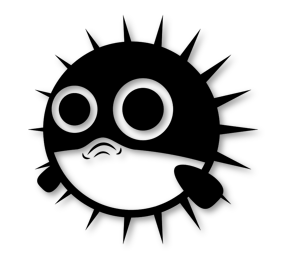이번 포스팅 내용 1. 리스트와 반복문 2. 딕셔너리와 반복문 3. 범위 자료형과 while 반복문 4. 문자열, 리스트, 딕셔너리와 관련된 기본 함수 1. 리스트와 반복문 리스트란 값을 저장할 때 사용하는 식별자 파이썬에서 리스트의 의미는 여러가지 자료를 저장할 수 있는 자료입니다. 리스트 선언하고 요소에 접근하기 리스트를 생성하는 방법은 대괄호에 자료를 쉼표로 구분해서 입력합니다. 대괄호 내부에 넣는 자료를 요소라 하고 영어로는 element라고 합니다. [요소, 요소, element] 각각의 요소가 들어 있는 위치는 숫자 0부터 셉니다. 이때 대괄호 안에 들어간 숫자를 인덱스라고 합니다 대괄호 안에 음수를 넣어 뒤에서부터 요소를 선택할 수 있습니다. 리스트 접근 연산자를 다음과 같이 이중으로 사용할..